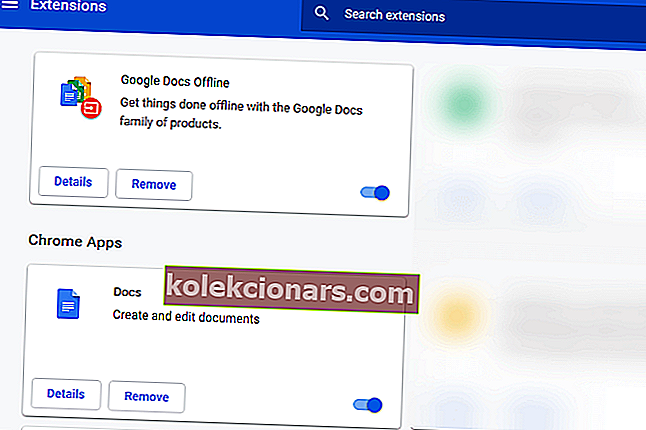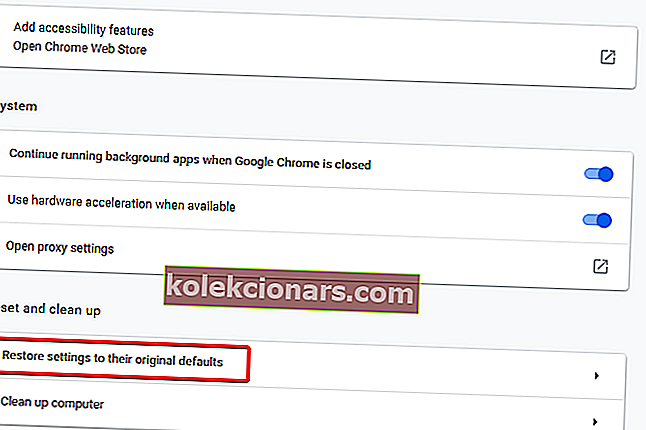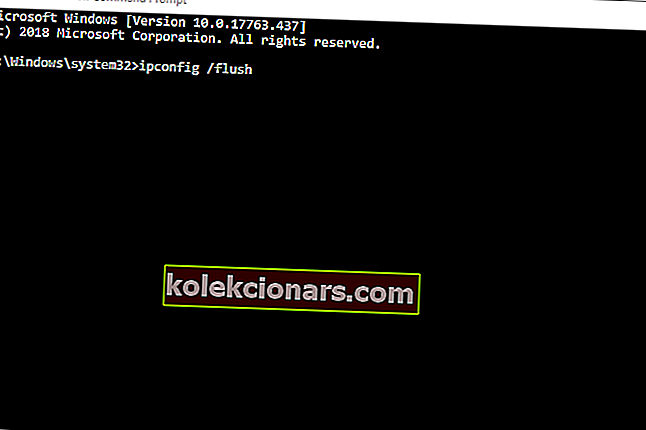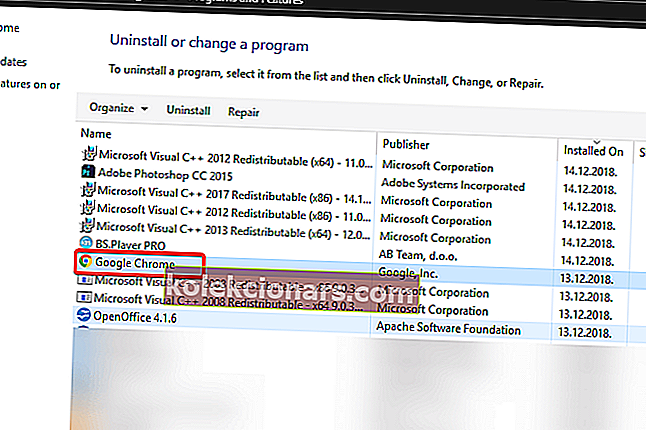- Google Chrome je skvělý prohlížeč, ale někdy se mohou objevit určité problémy.
- Chyby prohlížeče Chrome nejsou neobvyklé a mnoho uživatelů uvedlo, že otevření prohlížeče Chrome trvá věčně.
- Máte další problémy s Google Chrome? Pokud ano, nezapomeňte zkontrolovat náš Chrome Hub.
- Pokud chcete alternativní prohlížeč, přečtěte si je všechny na naší stránce Prohlížeče.

Google Chrome je prohlížeč proslulý svou rychlostí a spolehlivostí. Je tedy trochu překvapivé, že někteří uživatelé na fórech uvedli, že otevření prohlížeče Chrome trvá věky.
Někteří uživatelé uvedli, že čekají až do otřesných 10 minut, než se otevře vlajkový prohlížeč Google. To je samozřejmě příliš dlouho na to, aby prohlížeč mohl začít.
Zde se dozvíte, jak opravit prohlížeč Chrome, jehož otevření v systému Windows 10 trvá věky.
Tato řešení mohou také pomoci s následujícími problémy:
- Chrome se otevírá navždy
- Proč se chrom otevírá tak dlouho?
- Google Chrome se otevírá navždy
- Načtení prohlížeče Chrome trvá věčně
- Chrome se otevírá dlouho
Jak zrychlím časy načítání Google Chrome?
- Přepněte na jiný prohlížeč
- Zakažte všechna rozšíření prohlížeče Chrome
- Resetujte Google Chrome
- Vypněte hardwarovou akceleraci prohlížeče Chrome
- Resetujte síťový adaptér
- Přeinstalujte Chrome
1. Přepněte na jiný prohlížeč
Pokud vás unavují nehody prohlížeče Google Chrome a chcete přejít na něco podobného, ale spolehlivějšího, rychlejšího a lehčího, nehledejte nic jiného než Opera.
Chrome i Opera byly vytvořeny pomocí motoru Chromium, ale Opera byla optimalizována tak, aby nebyla tak náročná na zdroje jako její protějšky.
Katalog rozšíření Opera je také poměrně rozsáhlý, takže vylepšení tohoto již tak bohatého prohlížeče je extrémně snadné. čím více, tím získáte další výhodu několika bezpečnostních funkcí, jako je blokování reklam, integrovaná VPN a blokování sledovače.
Celkově lze říci, že i když se při pokusu o opravu Chromu setkáte s problémem, mezitím neublíží používání Opery.

Opera
Pokud jste unaveni z prohlížečů, které jsou pomalé, pomalé a zabírají všechny své RAM, pak jděte do toho a dělat Opéra vaše nové výchozí browser.2 zdarma naleznete na webových stránkách2. Zakažte všechna rozšíření prohlížeče Chrome
- Otevřete nabídku prohlížeče kliknutím na tlačítko Přizpůsobit Google Chrome v levé horní části okna.
- Poté vyberte Další nástroje > Rozšíření a otevřete kartu zobrazenou přímo níže.
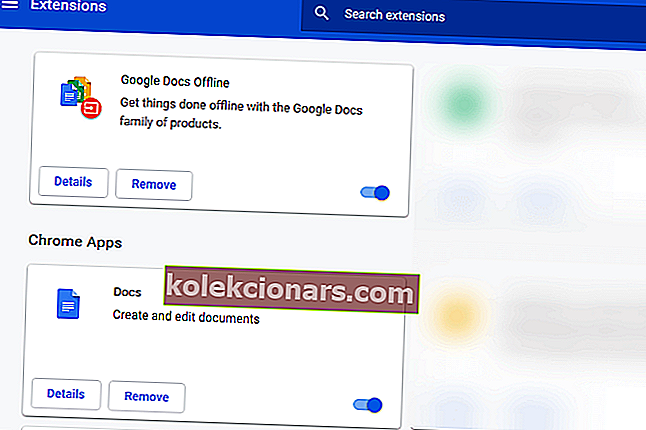
- Kliknutím na níže zvýrazněné tlačítko rozšíření vypnete.
- Uživatelé se také mohou rozšíření zbavit kliknutím na Odstranit .
3. Resetujte Google Chrome
- Otevřete nabídku prohlížeče Chrome kliknutím na tlačítko Přizpůsobit Google Chrome .
- Kliknutím na Nastavení otevřete kartu zobrazenou přímo níže.
- Přejděte dolů na kartu Nastavení a klikněte na tlačítko Upřesnit .
- Poté přejděte dolů na možnost Obnovit nastavení na původní výchozí hodnoty .
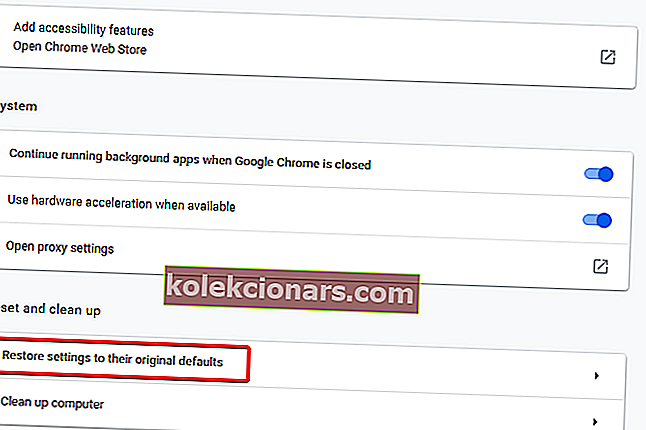
- Klikněte na možnost Obnovit nastavení na původní výchozí hodnoty a vyberte možnost Obnovit nastavení .
4. Vypněte hardwarovou akceleraci prohlížeče Chrome
- Do panelu URL prohlížeče zadejte nastavení chrome: // a stiskněte Zpět.
- Poté vypněte nastavení Použít hardwarovou akceleraci, pokud je k dispozici, je zobrazeno přímo níže, a restartujte Google Chrome.

5. Resetujte síťový adaptér
- Uživatelé potvrdili, že resetování síťových adaptérů opravuje pomalé spouštění prohlížeče Chrome.
- Chcete-li to provést, stiskněte klávesovou zkratku Windows + Q.
- Zadejte příkazový řádek do vyhledávacího pole Cortany.
- Pravým tlačítkem klikněte na Příkazový řádek a vyberte možnost Spustit jako správce .
- Nejprve zadejte ipconfig / flush do příkazového řádku a stiskněte klávesu Enter.
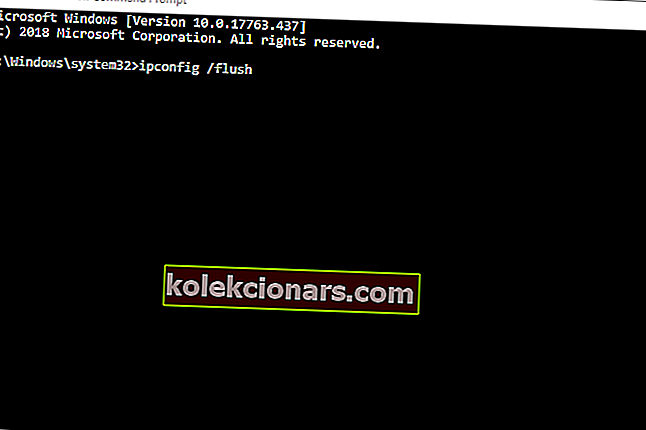
- Poté v okně Výzva zadejte netsh winsock reset a stiskněte klávesu Enter .
- Zavřete příkazový řádek.
- Před spuštěním Chromu restartujte počítač nebo notebook.
6. Přeinstalujte Chrome
- Pomocí klávesy Windows + R otevřete příslušenství Spustit .
- Zadejte příkaz appwiz.cpl do pole Spustit a klikněte na tlačítko OK .
- Vyberte Google Chrome a klikněte na Odinstalovat .
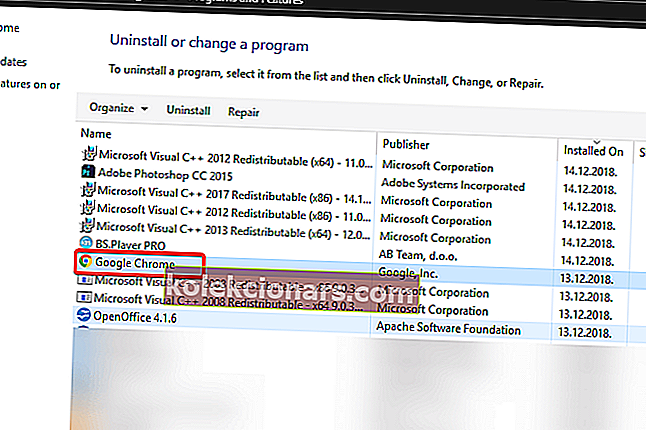
- Potvrďte kliknutím na Ano .
- Po odinstalování Chrome restartujte Windows.
- Kliknutím na tlačítko Stáhnout Chrome na webu prohlížeče získáte nejnovější verzi.
- Poté otevřete průvodce instalací prohlížeče Chrome a software znovu nainstalujte.
To jsou některá z řešení, která mohou Chrome nastartovat, takže se spustí mnohem rychleji. Uživatelé, kteří mají další opravy, které urychlují načítání Chromu, je mohou sdílet níže.
FAQ: Další informace o Google Chrome
- Jak dlouho by mělo stahování prohlížeče Chrome trvat?
Stahování Chromu je velmi rychlé a v závislosti na vašem připojení k internetu to obvykle trvá několik minut.
- Jak resetuji Google Chrome?
Chcete-li Chrome resetovat, přejděte na stránku Nastavení a otevřete Pokročilé možnosti. Nyní kliknutím na tlačítko Reset obnovte výchozí nastavení prohlížeče Chrome.
- Mám deaktivovat hardwarovou akceleraci?
Pokud jsou vaše ostatní komponenty výrazně slabší než váš procesor, možná budete chtít deaktivovat hardwarovou akceleraci, protože to nijak nezvýší váš výkon.
- Jak mohu optimalizovat Chrome?
Chcete-li optimalizovat Google Chrome, nezapomeňte často vymazat mezipaměť a deaktivovat všechna rozšíření, která často nepoužíváte.
Poznámka redakce: Tento příspěvek byl původně publikován v dubnu 2019 a od té doby byl přepracován a aktualizován v dubnu 2020 kvůli svěžesti, přesnosti a komplexnosti.